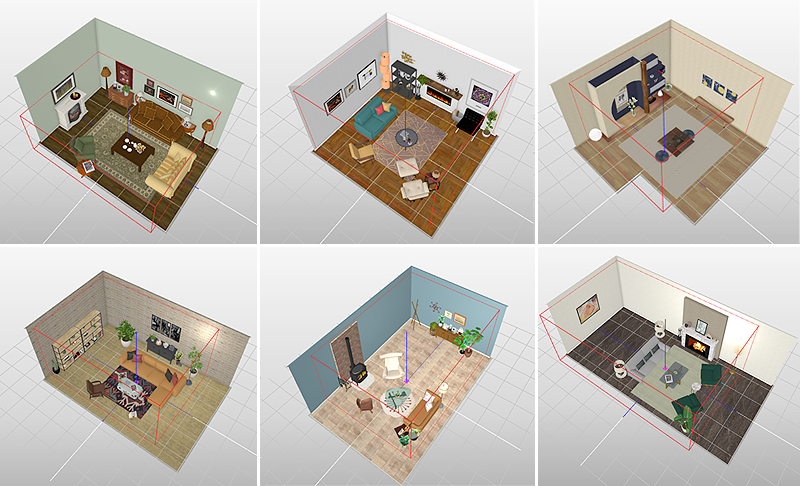- 3DマイホームデザイナーPRO10
- コラム
- …だったら【PRO10EX】がおススメですッ!
…だったら【PRO10EX】がおススメですッ!
「PRO10とPRO10EX、どっちがおススメですか?」
メガソフトのインフォメーションでは、1日に何度かそんなお問い合わせをいただきます。セミナーや展示会などでもよく聞かれるご質問です。
3Dマイホームデザイナーシリーズは、製品をお選びいただきやすいように製品名をつけていますが、
中でもPRO10とPRO10EXの違いがわかりにくい方が多いご様子なので、今回はその違いをご説明しようと思います。
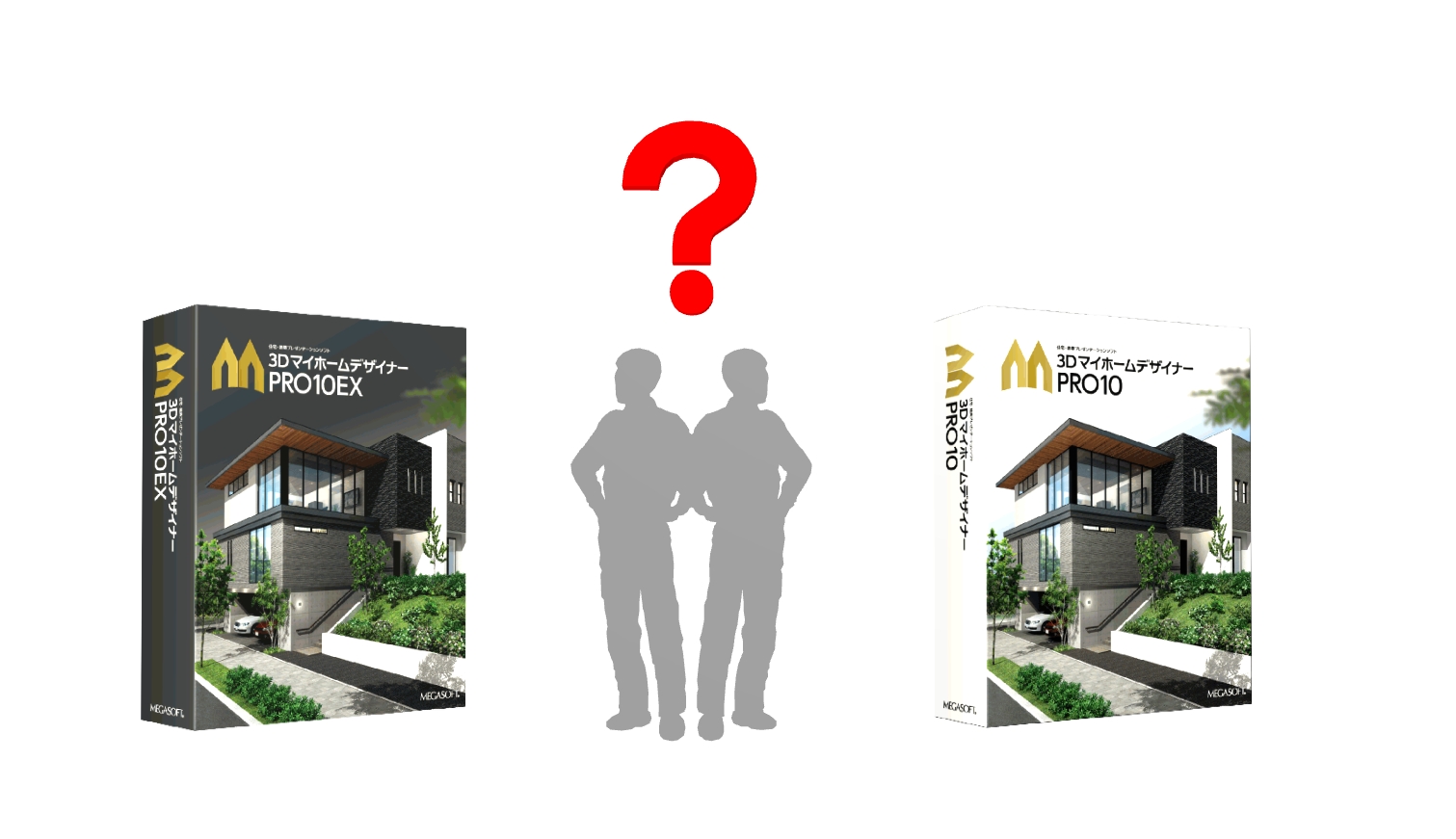
ちなみにインフォメーションでは、
「3DマイホームデザイナーPRO10は建築プロに向けて、弊社が考える必要な機能を搭載した製品で、これだけでも戸建て住宅はじゅうぶんお作りいただけます。
3DインテリアデザイナーNeo10や3D住宅リフォームデザイナー10は、3DマイホームデザイナーPRO10をベースに、インテリア/リフォーム提案に必要な3DマイホームデザイナーPRO10にはない、いくつかの機能を搭載した製品です。
そして、これら3製品の機能すべてを搭載しているのが3DマイホームデザイナーPRO10EXです。」
とお答えしています。
もちろんどれがいいの?と聞かれたら、
その4製品の中では断然3DマイホームデザイナーPRO10EXがおススメです。
(本当は3Dアーキデザイナーとお答えしたいところですが、それはまた別の機会に)
選択の理由は、お客様がどんな空間を提案されるか、です。
では、具体的にはどんなことを基準に選べばいいのか。主なものをご紹介しましょう!
早速ですが、
折り上げ天井やドーム天井、勾配天井等を提案しますか?
だったら、3DマイホームデザイナーPRO10EXです。
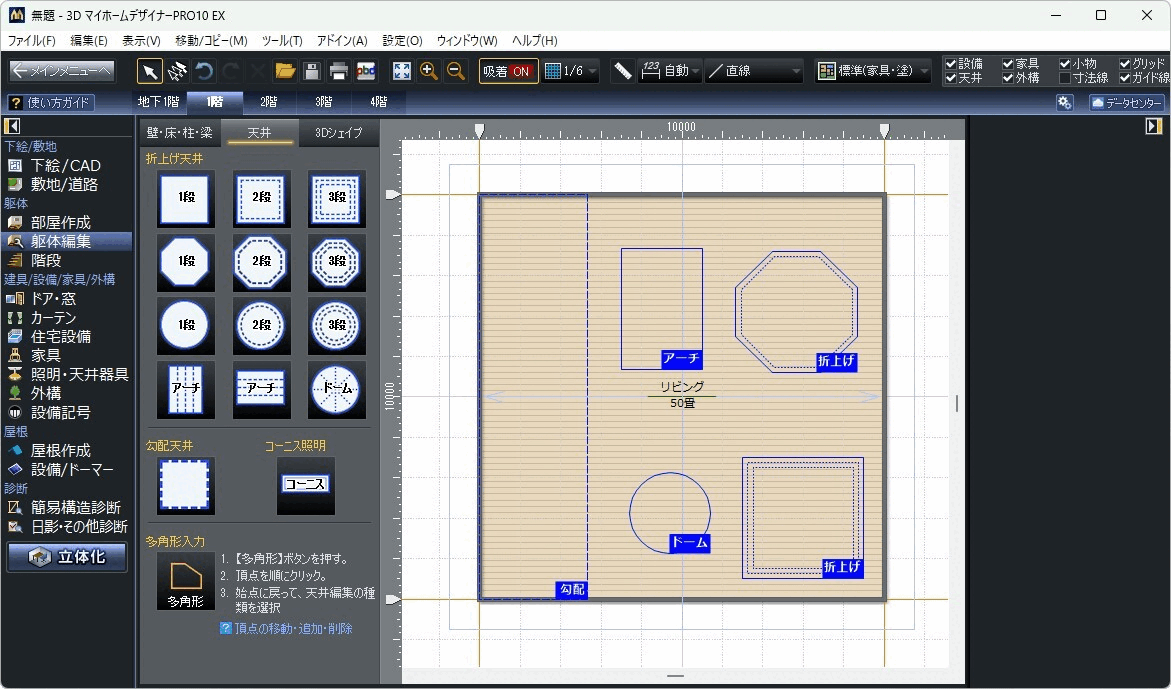
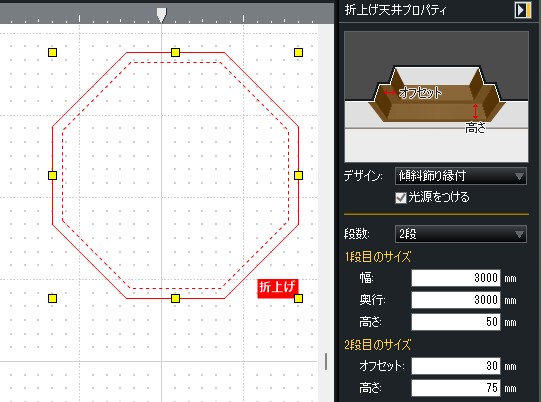
▲
天井の装飾は、「間取り画面」のナビから「躯体編集>天井」で設定が可能です。
折上げ天井の段数や各段ごとの高さとオフセット値、折上げのデザイン(垂直、傾斜、飾り縁の有無、コーブ照明)も指定できる優れもの。形状はパレットにある矩形・八角形・円のほかに、「多角形」から任意の形状も作成可能です。
ローリビング、逆に小上がりのスペース、スロープなども提案に含んだりしますか?
だったら3DマイホームデザイナーPRO10EXですね。
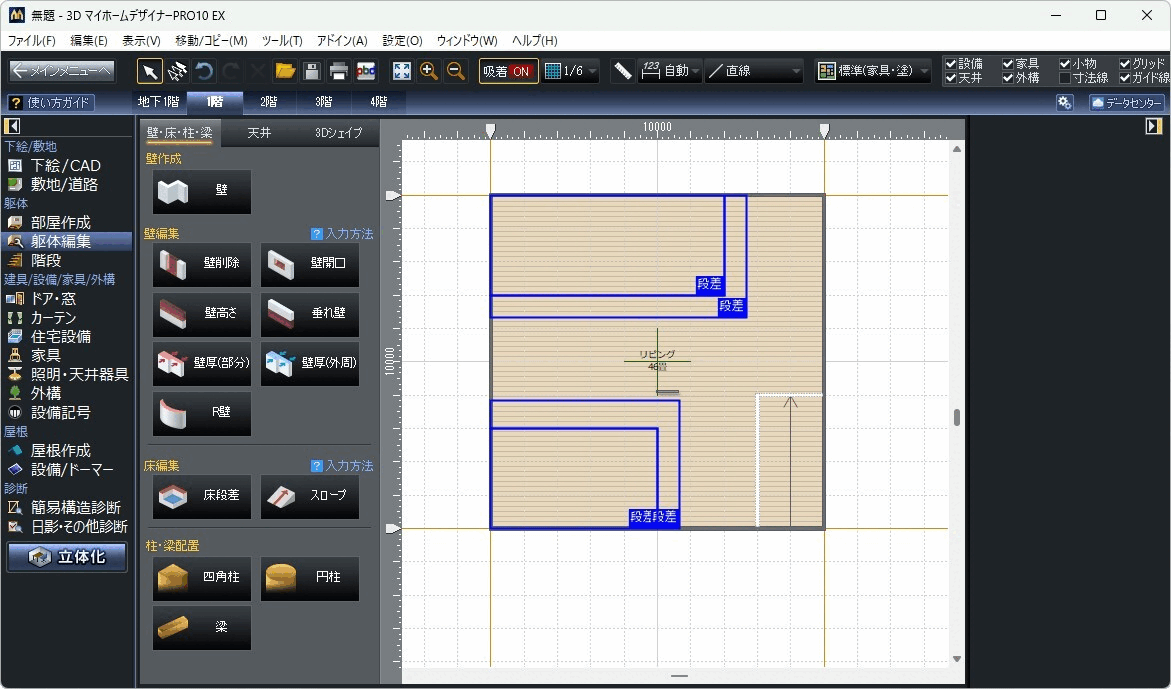
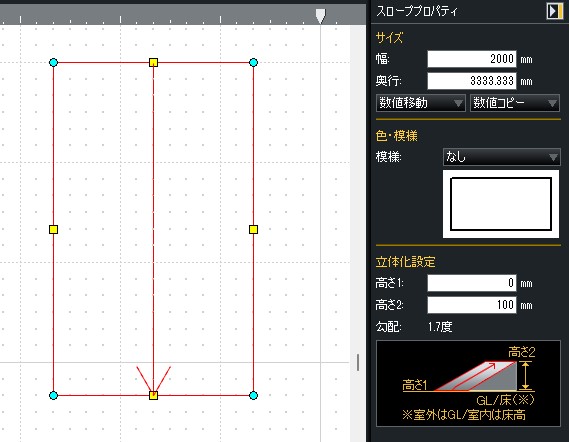
▲
床の装飾は、「間取り画面」のナビから「躯体編集>壁・床・柱・梁」で設定が可能です。
スロープはGLや床の高さを基準に指定が可能、勾配も自動計算で随時表示されますので、法規を意識しながらスロープの長さの検討も可能です。平面図でわかりやすいようにハッチングをつけることも可能です(模様として設定)。
造作出窓やコーニス、
モールディング(2画面比較のところ ↓ に出てきます)や、
壁装飾=ニッチや開口などもササッと描きたいですか?
だったら3DマイホームデザイナーPRO10EXが良いと思います。

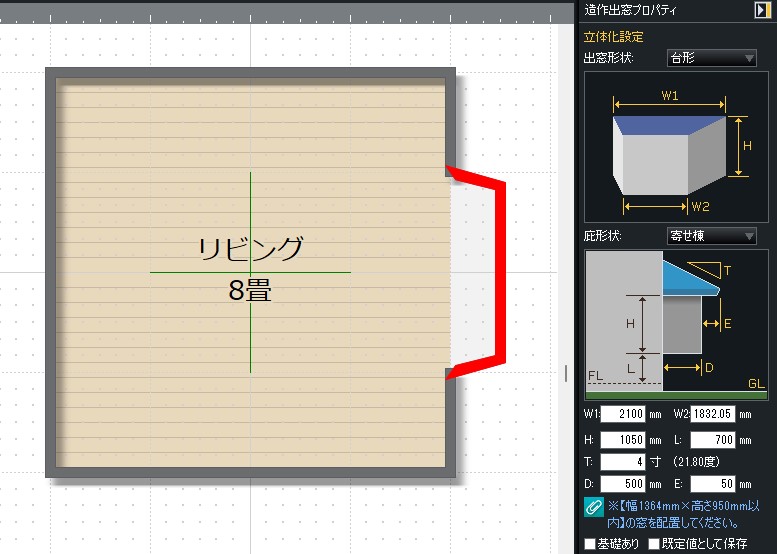
▲
造作出窓は、「間取り画面」のナビから「ドア・窓」を選んで、パレットの「造作出窓」をクリックして設置します。
形状は、三角/四角/台形から選択ができ、サイズも数値で指定ができるほか、庇の形状や傾斜なども指定が可能です。
外構や、高低差のある敷地、隣地・道路も描きたい、日影図も必要?
だったら3DマイホームデザイナーPRO10EXです。
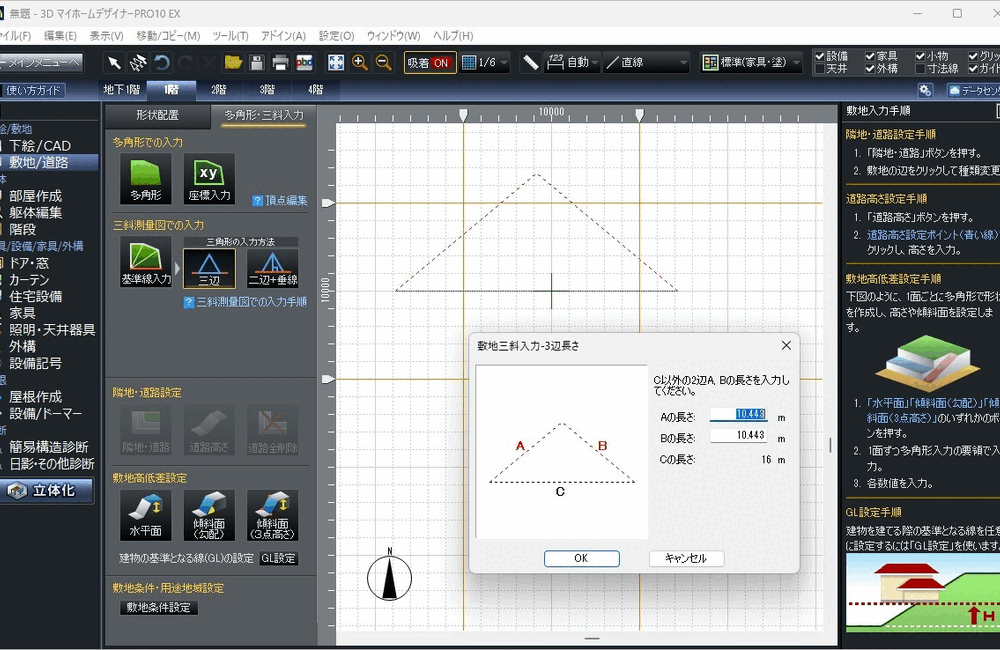
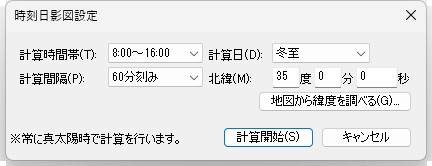
▲
日影図は、敷地を入力して敷地の条件(用途地域種別など)を設定したうえで、計算する時間帯、季節(冬至、夏至、春分・秋分)など、いくつかのパラメータを設定します。
お客様に、リフォームのビフォー&アフターや
プランのA案とB案を比較しながらプレゼンしたいですか?
だったら、やっぱり、3DマイホームデザイナーPRO10EXがおススメです。
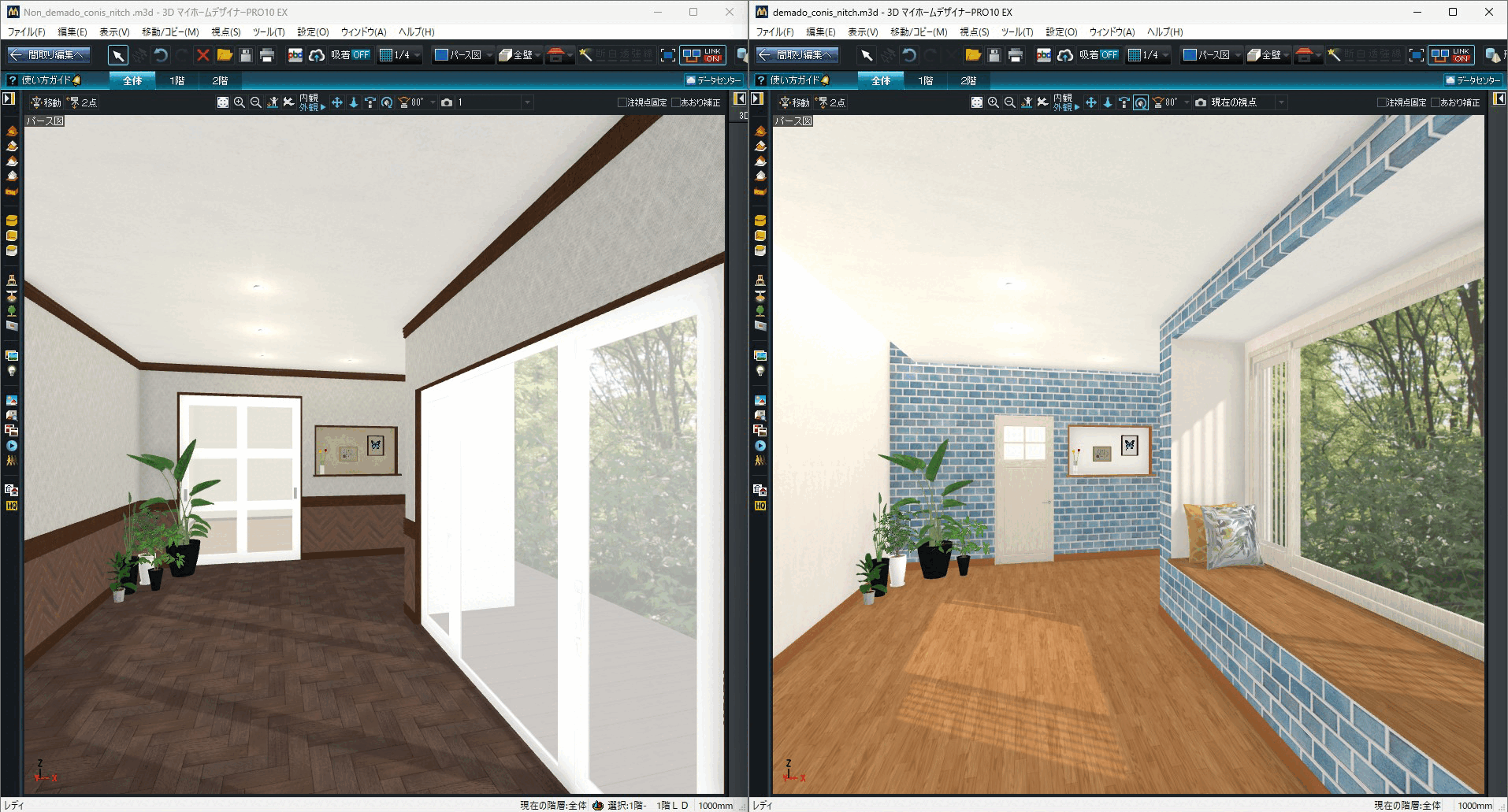
価格差は機能の差。
そして、機能の差は提案内容をどれだけスムーズに時短で描けるかの差だとお考えいただき、プランを練る時間やお客様にもう一案ご用意する時間が作れるか、に影響すると考えていただければと思います。
「時は金なり」といいます。
提案したいプランの内容にあわせて、より適した道具を手にしていただけると幸いです。(広報室)

※PRO10EX製品紹介ページ
https://www.megasoft.co.jp/3dmhpro10ex/pro10exfunction/
※製品比較表をご用意しています。こちらもご参考に。
https://www.megasoft.co.jp/3d/compare/